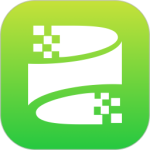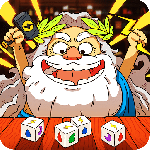魅族21pro怎么隐藏应用软件图标?
在魅族21 Pro这款强大的智能手机中,用户可以轻松地隐藏应用软件图标,以保护个人隐私或整理桌面布局。隐藏应用软件图标不仅可以使你的手机界面更加整洁,还可以防止他人偷窥你的隐私。下面将为你介绍如何在魅族21 Pro中隐藏应用软件图标。

魅族21pro怎么隐藏应用软件图标?
1、进入手机设置,点击“指纹、面部和安全”,如图所示。
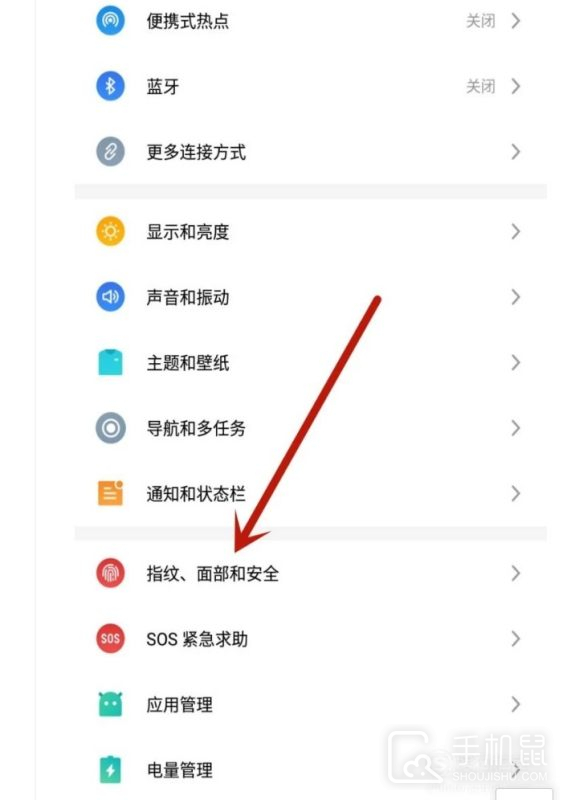
2、进入之后,点击“隐私模式”,如图所示。
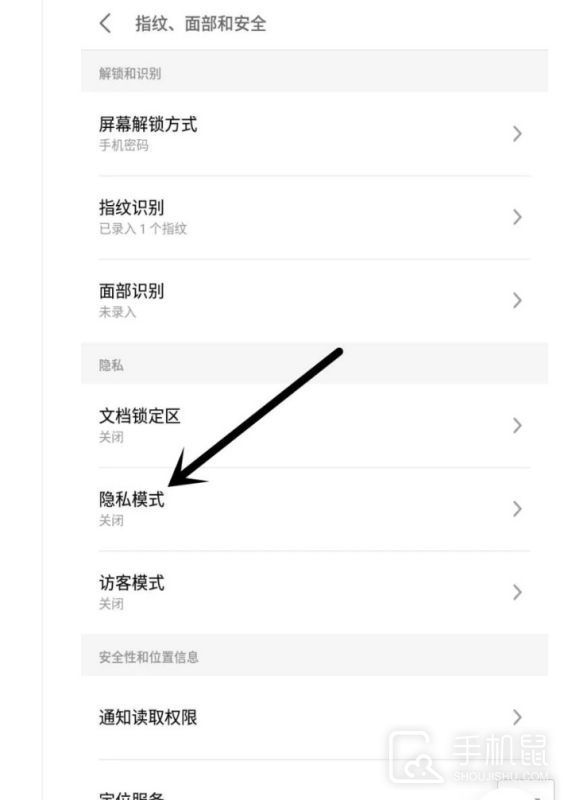
3、进入之后,点击隐私模式位置的开关。
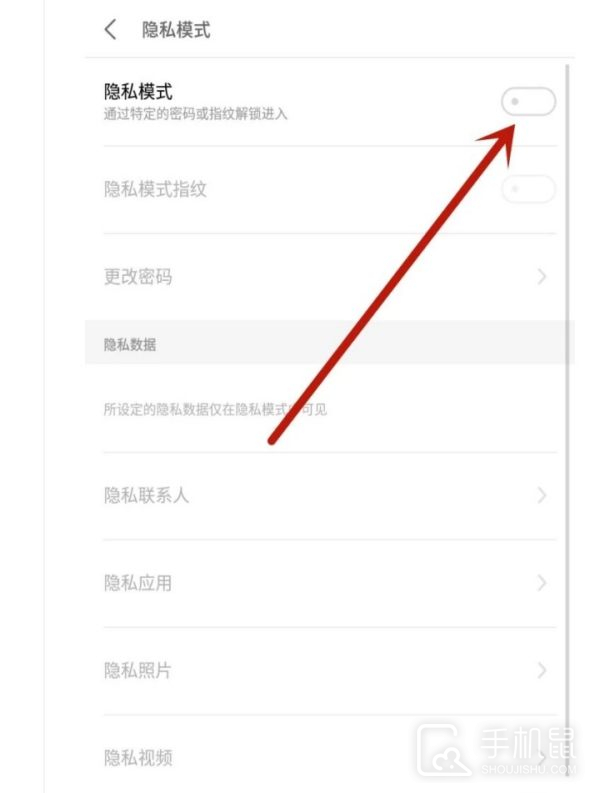
4、点击之后,进入设置隐私密码页面,输入隐私密码。
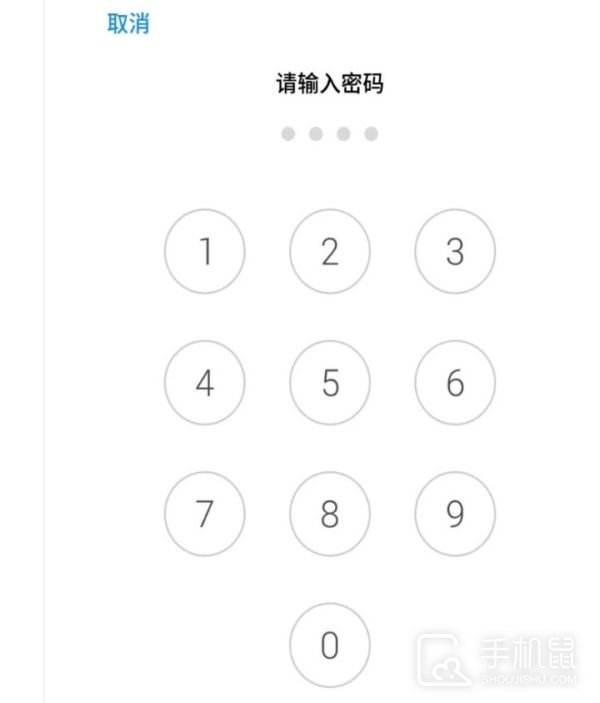
5、打开之后,点击“隐私应用”,如图所示。
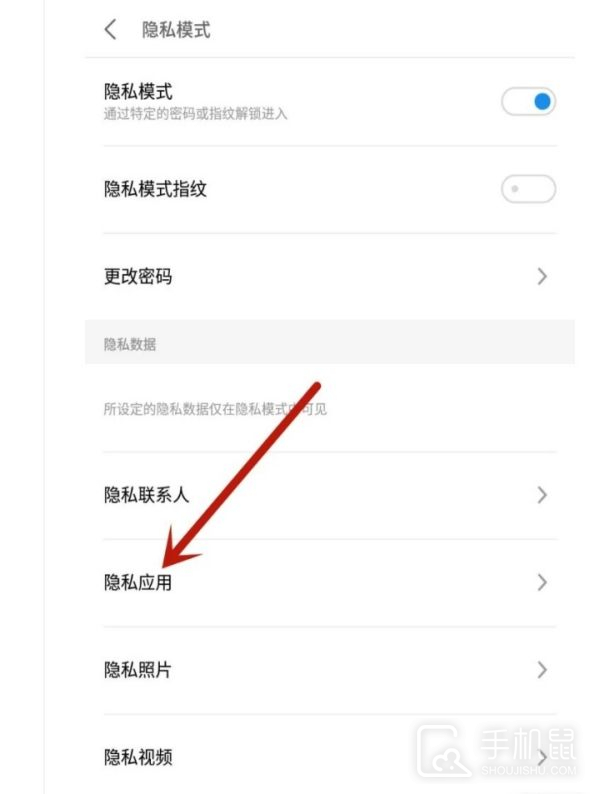
6、进入之后,勾选想要隐藏的软件,点击“完成”即可。
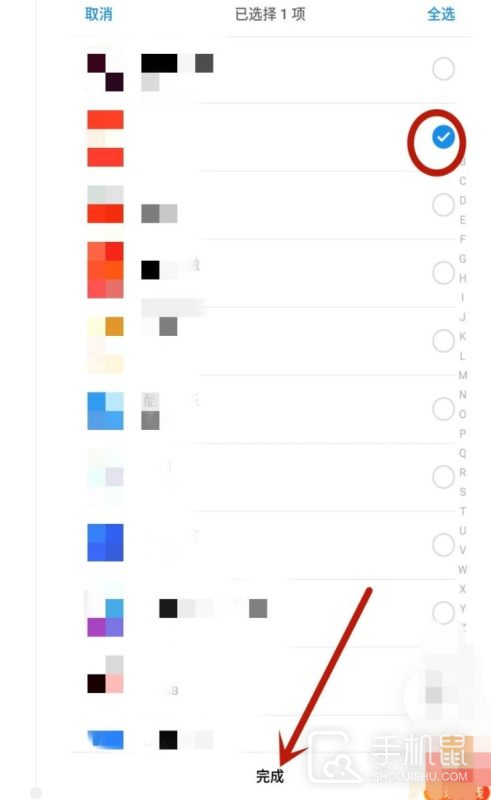
魅族21 Pro为用户提供了便利的隐藏应用软件图标功能,让你可以自由地保护个人隐私、整理桌面布局。通过以上简单的操作步骤,你可以轻松地隐藏应用软件图标,享受更加安全和个性化的手机使用体验。